
しかしながら実際には、機種変更と同時に電話番号の変更どころか、電話番号なしのLINEアカウントに変更する事も可能です。
今回のエントリーでは、機種変更時に伴う電話番号の変更方法や、データSIMなどの電話番号なし端末へのアカウント認証方法と注意点について解説します。
ページコンテンツ
「アカウント引き継ぎ設定」からの電話番号変更の方法
機種変更時のLINEアカウントの引き継ぎ方法は、旧端末側での「アカウント引き継ぎの設定」が必要になります。
結論から言いますと、旧端末で「アカウント引き継ぎ設定」を行っていれば、ログイン時に新しい電話番号を入力するだけで新端末の番号宛てにSMSに認証コードが送られてきます。
アカウント引き継ぎ方法
電話番号の変更に関わらずLINEアカウントを確実に引き継ぐには、旧端末側での「アカウント引き継ぎの設定」が大切です。古い端末が使える状態でしたら、引継ぎ設定を行ってから機種変更をして下さい。
古いスマホ側
「設定」→「アカウント引き継ぎ設定」→アカウントを引き継ぐをON
※ 設定後24時間以内に引き継ぎを行う必要があります。24時間を超えた場合は、再度許可設定を行ってください。
新しいスマホ側
「ログイン」→「メールアドレス/パスワード」入力し「確認」
次に新しい電話番号を入力しSMSで受信した4桁の認証番号を入力「次へ」でアカウントの引継ぎが完了です
• 友だちリスト(グループを含む)
• [ノート]、[アルバム]に投稿した内容
• 自分のプロフィール情報
• ホーム/タイムラインの内容
• 購入したスタンプ/着せかえ情報
• 課金アイテムの購入履歴やコイン残高
• 連動アプリ(LINE ゲーム⋅LINE PLAYなど)の登録に関するデータ
※購入したスタンプは、「スタンプ管理>マイスタンプ」から再度ダウンロードが必要です。購入料金は発生しません。
※一部引き継ぎができない場合がありますので、詳細はLINEゲームまたはLINE PLAYへお問い合わせください
• 過去のトーク内容(※記事最後のトークのバックアップ方法を参照)
• トーク背景
• 通知音の設定
• 異なるOSでのコイン残高(AndroidからAndroidなど、同じOS間の場合は引き継ぎ可能
引継ぎ設定をしないで電話番号が変更になった場合
端末が壊れたついでに電話番号も変更してしまうと、当然「アカウント引き継ぎ設定」をしていません。この場合ログインの手順が逆になり、電話番号認証の後にメールアドレス/パスワード認証の順になるので、新電話番号ではSMS認証が受けられない状況に陥ります。
ただし PC / iPad版のLINEを併用していれば「アカウント引き継ぎ設定」忘れ(出来ない)&電話番号の変更の最悪の状況でもアカウントにログインする事が可能となります。
PC ・ iPad版のLINEで認証コードを受け取る
「アカウント引き継ぎ設定」を忘れてしまい、更に機種変更に伴って電話番号が変わってしまった場合でも、iPad/PC版LINEで認証する事ができます。
PC版LINE▼
※ PC/iPad版のLINEをインストール際にも認証コードが必要となります。そのため引き継ぎ設定を忘れた後にインストールする事はできません(Letter Sealingの為の6桁の認証番号がスマホLINEに届きます)
Facebook認証方法
LINEをFacebookと連携する事で、LINEの電話番号が変更になってもSMS認証不要で新端末でログインする事が可能です。また、FB認証を利用することで電話番号が無い端末にもLINEアプリでログインする事が可能となります。
旧端末でLINEの歯車アイコンから「アカウント」を開き、Facebookの「連携する」をタップ。
「“LINE”がサインインのために“facebook.com”を使用しようとしています。」と表示されるので「続ける」をタップ▼
facebookのアカウントに携帯電話番号(メールアドレス)とFacebookパスワードでログインする▼
「Next」をタップしてfacebookと連携が完了
連携が成功すると「連携解除」と表示されます▼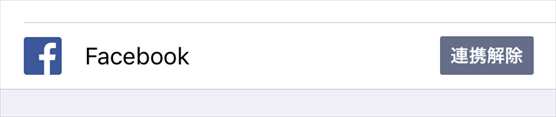
この後、上記の「アカウントの引継ぎ設定」を実施して下さい。
Facebook認証方法でのログイン方法
新しい端末にLINEアプリをインストールして起動します。メールアドレス/パスワードの認証画面の一番下に「facebookでログイン」のボタンが表示されるのでタップ。
次の画面でfacebookアカウントのIDとパスワードを入力して「ログイン」をタップ▼
「ログインを実行」画面で「すでにLINEにFacebookを使用してログインしたことがあります。このまま次に進みますか?」と表示されるので「次へ」▼
※すでに 新しい端末にFacebookアプリがインストールしてログインしている常態なら「Facebookアプリでログイン」をタップすると簡単にログインできます。
「すでにこのアカウントを利用している端末があります」という警告画面が表示されます。これはLINEは1つのアカウントで1端末でしか使えない為、新しい端末に移行するという意味になります。
[削除して認証する]をタップ▼
次の「2段階認証」の「アカウントの引継ぎを続けるためには」という画面では、古い端末側で「アカウントの引継ぎ設定」をしていれば「続行」をタップしてアカウントの引継ぎが完了です。
「アカウントの引継ぎ設定」をしてない場合、電話番号のSMS認証かPC/iPad版LINE内での認証が必要となります▼
端末側で「アカウントの引継ぎ設定」をしていれば、電話番号が無い状態でLINEアカウントが有効になります。
セキュリティの為に電話番号の登録を促す警告画面が表示されますが、このまま利用していく事も可能です。
電話番号なしのアカウントにする方法
LINEは電話番号を持つ端末にインストールする事が前提のアプリです。しかしながら格安スマホ(MVNO)の通話なしのデータSIMやタブレット端末で使いたいというケースもありますね。また、1つの電話番号で2つのアカウント(サブアカ)を作りたいという方も多いと思います。
上でご紹介した「アカウント引継ぎ設定」を実施した上で「Facebookログイン」を使う事で、電話番号を未登録のアカウントの作成が可能です。
電話番号未登録のLINEアカウントに引継ぎをした後、元の電話番号を使って新規アカウントを作成すればサブアカウント(通称サブ垢)の作成をする事ができます。
電話番号の変更方法
LINEの設定を開き「アカウント」の電話番号をタップ▼
「登録済みの電話番号」という画面が表示されるので「次へ」をタップ▼
「電話番号の変更」の画面が表示されるので、新しい電話番号を入力して「番号認証」をタップ▼
新しい電話番号に送られて来たSMSの認証コードを入力して電話番号の変更が完了です。
まとめ
「アカウント引継ぎ設定」をしていれば、電話番号が変更になっても簡単にログインする事ができます。引継ぎ設定を忘れてしまっても、他の端末で電話番号が生きていればSMSを受け取る事で認証が可能です。またPCやiPad版のLINEをお使いの場合でも、トークに認証コードが送られてきます。
電話番号を変更した場合で、PC・iPad版のLINEを利用していない場合には「アカウント引継ぎ設定」が必須という事になります。
端末が壊れたり水没したような場合、機種変更で「アカウント引継ぎ設定」をしていません。それでも旧端末のLINEに電話番号とメールアドレス、パスワードを設定していればアカウントを引き継ぐ事が可能です。
しかしながら、壊れたのをきっかけに電話番号の引越し(NMP)をせずに、大幅な割引サービスが受けられるキャリアの「新規契約」をしてしまいアカウントが使えなくなってしまうご相談を何件が頂きました。
メールアドレスとパスワードの設定はもちろんですが、念のためにFacebook連携かPC/iPad版のLINEの併用していく事をお勧めします。
【LINE引き継ぎ関連記事】
ケース別の引継ぎの可否情報をリスト化しました▼

【LINE】機種変更で「アカウント引き継ぎ設定」を忘れた!端末が壊れた時の対処方法▼
SMS番号が無くても月500円でLINEの認証付きサブ垢が作成可能な格安SIM「LINEモバイル」の設定方法▼

iPhoneでのトーク履歴のバックアップ・復元方法▼

Androidでのトーク履歴のバックアップ・復元方法▼

スタンプ・コイン・着せかえなどのアイテムが反映されない時の対処法▼

【LINE】「認証SMSが届かない」「不正な電話番号です」とエラー表示されてしまう時の対処法▼

タカシ
最新記事 by タカシ (全て見る)
- 【実機レビュー】約1万円で買える高コスパ8.7型タブレット「CHUWI AuPad mini 」 - 2025年12月30日

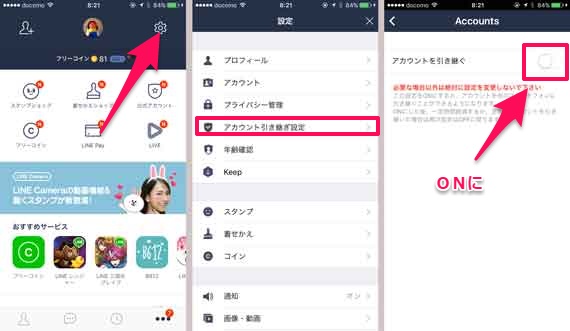
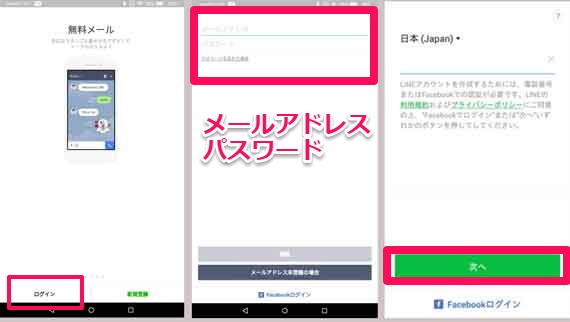
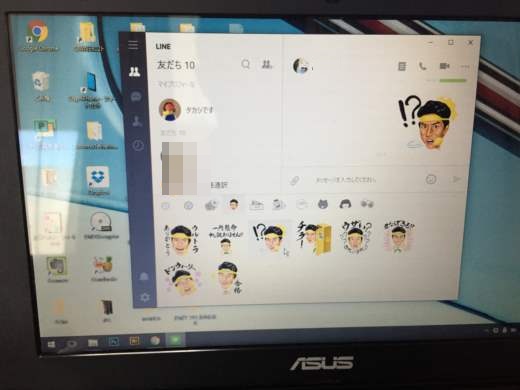
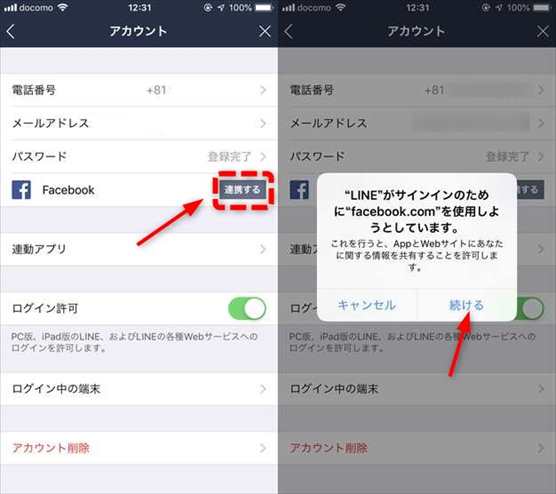
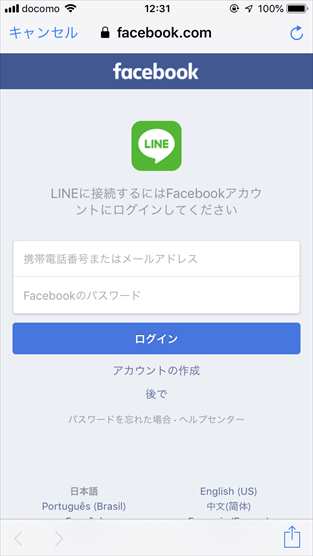
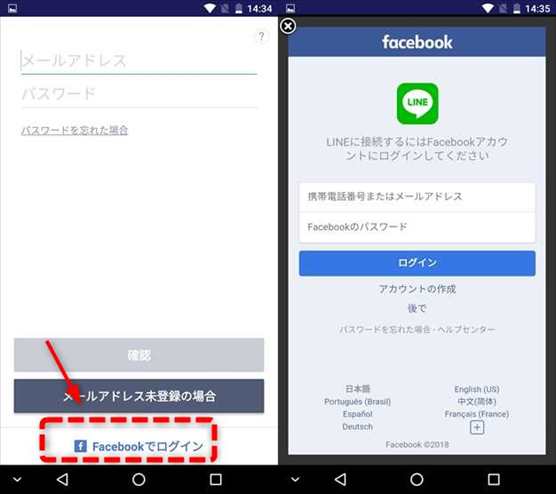
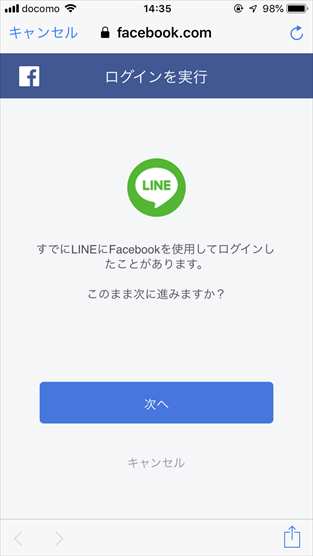
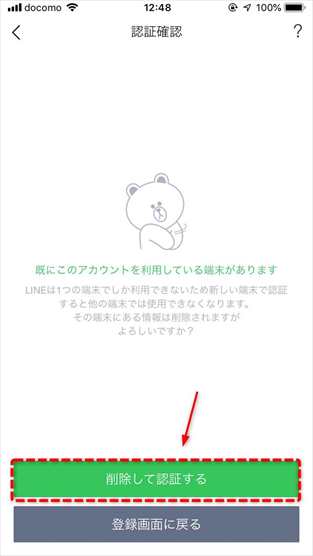
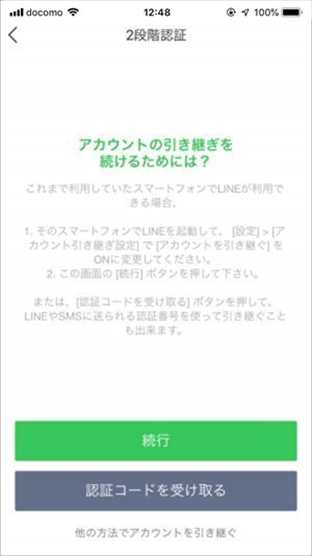
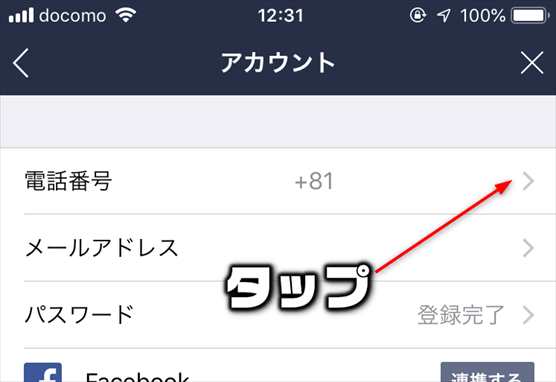
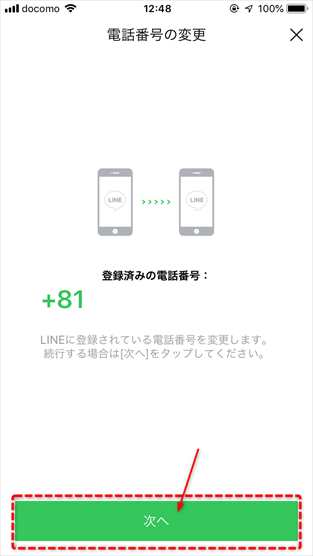
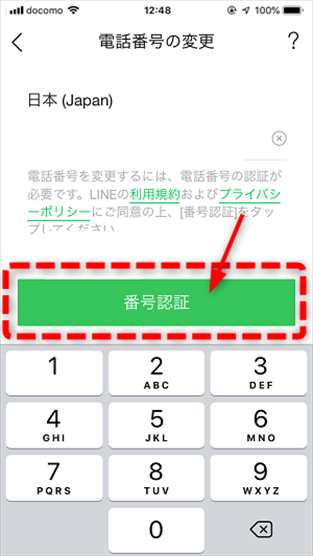


コメント